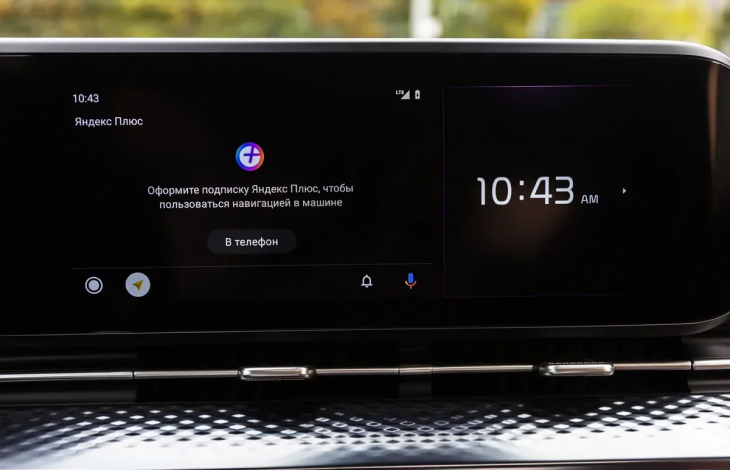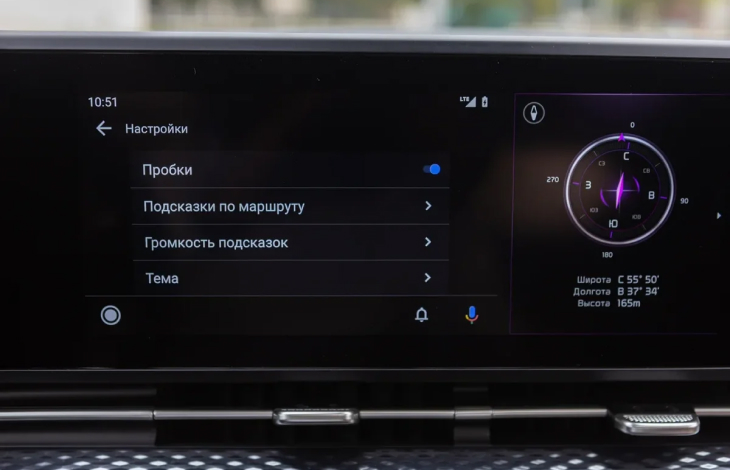- Яндекс.Карты и Навигатор на экране Kia
- Как в киа селтос настроить навигатор
- soul48
- Функция громкой связи A2DP через мобильный телефон
- Правильная настройка эквалайзера штатной магнитолы Киа Селтос
- Кратко о CarPlay
- Первый способ – стандартное добавление с помощью CarPlay
- Второй способ – использование сторонних сервисов
- Исправление ошибок в работе Яндекс.Навигатора
Яндекс.Карты и Навигатор на экране Kia
Всегда оставайтесь на правильном пути, с новыми возможностями мультимедийных систем Kia это совсем просто. Стройте новые маршруты, отправляйтесь в дорогу с комфортом!
Большинство автомобилистов в России пользуются службами Яндекса для навигации. Теперь в автомобилях, поддерживающих Apple CarPlay и Android Auto, базовые возможности сервисов Яндекс.Карты и Навигатор доступны прямо на экране.
Так что, отвлекаться на смартфон больше не нужно, обновления позволяют выбирать оптимальный маршрут с учетом пробок, выполнять поиск по адресу или названию организации. Предупреждения об ограничениях скорости и камерах фото- и видеофиксации работают даже без построения маршрута.
Что нужно, чтобы пользоваться Яндекс.Картами и Навигатором на экране мультимедийной системы:
- Автомобиль должен поддерживать Apple CarPlay или Android Auto, эта возможность доступна в большинстве автомобилей Kia.
- На смартфоне должна быть установлена последняя версия Яндекс.Карт или Навигатора.
- Нужно оформить подписку Яндекс Плюс, в первые три месяца функцию можно протестировать бесплатно.
- Далее необходимо подключить смартфон к автомобилю посредством USB-кабеля, и соответствующие значки автоматически появятся во вкладках Apple CarPlay или Android Auto.
Доступно множество настроек, чтобы каждый мог сделать пользование навигацией максимально удобным именно для себя. Можно включить или отключить отображение пробок, настроить подсказки по маршруту, и выбрать комфортную для восприятия тему.
В мультимедийной системе пока доступны не все функции Яндекса, которые есть в смартфонах, с экрана автомобиля нельзя воспользоваться сервисами Яндекс.Заправки, Алиса и Музыка.
Для удобства использования этих сервисов добавлена возможность «Продолжить в телефоне». По клику на эту всплывающую кнопку водитель может мгновенно переключиться с экрана автомобиля на телефон и, например, бесконтактно оплатить заправку. После этого можно снова вернуться на бортовой компьютер и продолжить движение по ранее построенному маршруту.
Возможности постоянно расширяются. Вдохновляйтесь на новые идеи и поездки, стройте новые маршруты.
Как в киа селтос настроить навигатор
Добрый день. Prestige, 2021г., ШГУ 8 дюймов + встроенный Я.Навигатор
Раздаю wifi со своего смартфона на частоте 2.4 (На 5 тоже пробовал сначала)
Сам ШГУ к точке подключается и на смартфоне я так же вижу подключенное устройство но при переходе в Я.Навигатор карты не подкачиваются, при попытке войти у УЗ свою или зарегистрироваться появляется красная полоска вверху экрана с уведомлением что подключения к интернету нет. Пробовал раздавать с другого смартфона — результат тот же.
Проверял подключение к точке доступа с ноутбука и другого смартфона — всё работает корректно, блокировки на раздачу интернета со стороны оператора нет.
Проверил все доступные настройки — ни чего не нашёл(
Может есть какое то решение без поездки к дилеру?
soul48
Новичок
Добрый день. Prestige, 2021г., ШГУ 8 дюймов + встроенный Я.Навигатор
Раздаю wifi со своего смартфона на частоте 2.4 (На 5 тоже пробовал сначала)
Сам ШГУ к точке подключается и на смартфоне я так же вижу подключенное устройство но при переходе в Я.Навигатор карты не подкачиваются, при попытке войти у УЗ свою или зарегистрироваться появляется красная полоска вверху экрана с уведомлением что подключения к интернету нет. Пробовал раздавать с другого смартфона — результат тот же.
Проверял подключение к точке доступа с ноутбука и другого смартфона — всё работает корректно, блокировки на раздачу интернета со стороны оператора нет.
Проверил все доступные настройки — ни чего не нашёл(
Может есть какое то решение без поездки к дилеру?
Такое ощущение что сырую мультимедиа добавили в машины 2021 года. У меня тоже Prestige+ с Яндексом. Wi-Fi с андроида принимает, но практически не ловит спутники, пользоваться навигацией невозможно.
Штатная магнитола для Киа Селтос – это навигационная мультимедийная система современного формата, которая разработана конкретно для данной модификации транспортных средств. МyDеаn В228 совместимо со штатным видами разъёмов питания, АUX и USВ.
Именно с помощи использования востребованной ОС Аndroid 7.1 или 8.1, потребителю открыты доступы на большое число приложений, размещающихся в онлайн-магазине Gооgle Рlay – множественные навигационные программные обеспечения, огромное количество игровых предложений, программные версии для разных видов общения посредством социальных сетей и еще очень много полезного.
Выйти в сеть Интернет возможно посредством встраиваемой аппаратуры состоящих из Wi-Fi адаптеров или дополнительных 4G модемов.
Дополнительной возможностью обладает данное автомобильное навигационное мультимедийное устройство МyDеаn В228 в виде радиоприёмника с функцией поиска высоких частот, громкой связи Вluetooth с А2DР (вывод звука на мобильное устройство, о функции которой пойдет речь ниже), медиа проигрыватель с функцией поддержки полного комплекса форматов видео и аудио.
Высококлассное воспроизведение MyDеаn В228 происходит благодаря мощному встроенному усилителю 4*45 Ватт, который построен на транзисторах компании MОSFET и эквалайзером 10 полос. Еще имеются отдельные виды линейных выходов – front, тыл и сабвуфер.
Штатная автомобильная магнитола MyDеаn В228 способна поддерживать руководство с помощью кнопок на рулевом колесе, есть также дополнительная функция подключения камер заднего обзора, подключение цифровых видеоустройств, видеорегистраторов и остальных идентичных устройств.
Функция громкой связи A2DP через мобильный телефон
Возможности мобильных устройств ежегодно расширяются, в итоге кроме основного назначения сегодня мобильные телефоны имеют огромное количество дополнительных функций. Существует в современных телефонах профиль A2DP, — Advanced Audio Distribution Profile, обозначает расширенный протокол беспроводной передачи аудио связи. Подача стереозвуков реализуется посредством канала Bluetooth в онлайн-режиме.
Пользование данной технологией дает возможность осуществлять передачу качественных аудиофайлов разных форматов. Передать двухканальный аудио сигнал с помощью Bluetooth в изначальном виде без архивирования или специализированной обработки исходя из ограниченной способности передачи данных. Advanced Audio Distribution Profile для сжатия файлов применяет разные типы кодеков, итоговый результат передачи не искажает качество звуков.
Правильная настройка эквалайзера штатной магнитолы Киа Селтос
Верно выбранные настройки эквалайзера предоставят настоящий и полный звук при прослушивании музыки различных стилей и жанров. Параметры эквалайзера для точного звучания основываются на подборе готового пресета и последующей его самостоятельной ручной настройки.
Сложности минимальны, но при отсутствии музыкального слуха данная процедура будет длиться очень долго. Стоит учесть музыкальные жанры, стилистику воспроизведения на которые вы ориентируетесь, критерии воспроизведений MyDеаn В228, реакцию слушателя и эргономику автомобиля.
Чтобы настроить эквалайзер, вам понадобится анализатор в реальном времени для измерения звука в Киа. Вы можете легко загрузить приложение на свой смартфон. Вам также понадобится генератор розового шума, который многие приложения включают в свое программное обеспечение.
Розовый шум — это равномерный выход в широком диапазоне частот, обычно от 20 до 20 000 герц. Воспроизведите розовый шум через автомобильную стереосистему при запуске приложения, которое отобразит график частот. Поскольку вы анализируете розовый шум, у вас не должно быть значительных промежутков между каждой частотой, за исключением пологой кривой.
В лучшем случае вам нужна разница в 3 дБ между каждым из них, с частотами 32 Гц на верхнем конце кривой, в основном на уровне от 120 до 4000 Гц и плавным падением между 8000 и 16000 Гц.
Проверьте соответствующие частоты на вашем 10-полосом эквалайзере и внесите некоторые изменения. Если у вас есть многополосный эквалайзер, это может означать некоторую балансировку и настройку, пока вы не получите ровные показания на графике .
Если у вас все еще есть промежутки, выберите регулятор (низкие, средние, высокие / высокие частоты), ближайший к частоте, которую необходимо настроить, и сузьте полосу пропускания. Даже меню основного головного устройства должно давать вам возможность выбрать центральную частоту. Это частота, на которой сосредоточен ваш диапазон регулировки.
Попробуйте снова настроить эквалайзер, чтобы немного сбалансировать звучание.
Хочу поделиться хорошей новостью для тех у кого ГУ 8″.
Запустил на экране видео, т.е. youtube. Только что все проверил -работает! Без всякого рута и танцев с бубнами. Работает даже в движении!
Кому интересно:
1) скачиваем прогу под названием Android Auto Apps Downloader (AAAD). Она нужна чтобы наш андроид авто увидел видеоплейер, который мы поставим во втором пункте.
Для установки проги надо дать разрешение в телефоне на установку приложений из неизвестных источников. Телефон сам запросит его.
2) После установки, заходим в прогу , далее предлагается из списка выбрать какое приложение ты хочешь установить.
Для видео выбираем CarStream. Устанавливаем. Опять даем разрешение на установку из неиз.источников.
3) выходим из проги. В меню телефона появилось две программы AAAD и CARSTREAM. Далее идем через настройки телефона в Android Auto, включаем режим разработчика (ну если он не включен), переходим в пункт «настройки панели пуска, находим прогу carstream и ставим напротив названия галочку.
4) на этом все! Подключаем телефон через кабель к машине, на ГУ ищем прогу carstream и смотрим видео.
Большинство современных автомобилей уже в штатной комплектации оснащены многофункциональной мультимедийной системой, поддерживающей CarPlay.
Это очень удобно, поскольку появляется возможность использовать многие полезные приложения смартфона, управляя ими непосредственно с головного устройства транспортного средства. Однако установка некоторых приложений, особенно выпущенных недавно, вызывает некоторые трудности. В этой статье мы поговорим о том, как же добавить в CarPlay Яндекс.Навигатор, не заморачиваясь со сложными программными махинациями.
Кратко о CarPlay
CarPlay представляет собой программное обеспечение от компании Apple, позволяющее в полной мере использовать приложения от смартфона на мультимедийном проигрывателе автомобиля. Однако функционал такого сервиса крайне ограничен – большинство приложений из AppStore будут недоступны на CarPlay. Apple аргументирует это повышенными мерами безопасности на дороге, чтобы водитель не отвлекался на не информативные приложения.
Технология CarPlay поддерживается большинством популярных производителей авто, причем она даже предусматривает изначальную установку базового пакета программ. К сожалению, Яндекс.Навигатор к таковым не относится, более того, до сентября 2018 года его в принципе невозможно было добавить в CarPlay. Однако на сегодняшний день существует масса способов решения этого вопроса.
Первый способ – стандартное добавление с помощью CarPlay
Этот метод является самым простым, поскольку не требует установку сторонних приложений. Суть заключается в замене стандартных карт, установленных изначально, на Яндекс.Навигатор. Делается это следующим образом:
Приложение устанавливается путем простого удержания пальца над логотипом, плавно передвигая его на основной экран.
Второй способ – использование сторонних сервисов
Добавить Яндекс.Навигатор в CarPlay можно также при помощи программы CarBridge. К сожалению, она не бесплатна – оплату допускается производить посредством PayPal. Отметим, что для установки приложения необходимо сделать джейлбрейк.
Простая инструкция по активации джейлбрейка:
- скачиваем CarBridge;
- открываем;
- дожидаемся полной установки;
- проверяем наличие программы в настройках устройства.
Одна из основных проблем Яндекс.Навигатора – постоянные сбои в работе (вылеты, невозможность обнаружить спутник и т.д.). Однако все это подлежит устранению.
Исправление ошибок в работе Яндекс.Навигатора
Самый простой метод – выкачать файл через SSH и переписать его, предварительно меняя имя владельца. Electra и многие джейлбрейки устанавливают поддержку самостоятельно, если этого не произошло, – скачайте приложение Filza из Cydia.
Эта процедура весьма сложная, особенно для людей, не имеющих опыта работы с *nix.
Для перезаписи программы необходимо выполнить следующее:
- открыть /var/containers/Bundle/Application/Навигатор/YandexNavigator.app/Info.plist;
- найти строки:
Give access to your location to get the right directions.
Give access to your location to get the right directions.
Готово, навигатор будет работать исправно.
Поставьте 5 звезд внизу статьи, если нравится эта тема. Подписывайтесь на нас Telegram , ВКонтакте , Instagram , Facebook , Twitter , YouTube .